Ausgewählte Produkte
-
-
-
-
Wichtige Photoshop-Aktionen
Neugeborene Notwendigkeiten ™ Neugeborenes Baby, das Photoshop-Aktionssatz bearbeitet
$29.00 -
-
-
-
Wenn bei der Adobe Lightroom 6 / CC-Bildbearbeitungssoftware auf PCs mit AMD-GPUs das Problem auftritt, dass nicht reagiert wird, können Sie es hier ein für alle Mal beseitigen.
Adobe hat den Ersatz für das CS6-Sortiment Mitte 2013 eingeführt. Das Kreative Wolke hat die Creative Suite mit einem neuen abonnementbasierten Dienst abgelöst, der unter anderem Photoshop CC umfasst.
Ein paar Jahre später, im April 2015, fügte das Unternehmen hinzu Lightroom CC zu seinen Creative Cloud-Programmen, während Lightroom 6 auch als eigenständige Anwendung gestartet wird. Unter den neuen Funktionen und Verbesserungen hatten Benutzer das Vergnügen, die GPU-Integration zu finden, sodass sie die Grafikkarte eines Computers für eine schnellere und nahtlosere Bildverarbeitung verwenden konnten.
Fotografen haben jedoch ein Problem mit dieser Funktion entdeckt. Einige von ihnen erhalten einen Bildschirm, der nicht reagiert, wenn sie in den Entwicklungsmodus von Lightroom wechseln, und es gibt nichts zu tun. Zum Glück ist jetzt ein Fix verfügbar, der wie vorgesehen funktioniert.
Das Problem, dass Adobe Lightroom 6 / CC nicht reagiert, wird durch die GPU-Integration verursacht
Das Problem, dass Adobe Lightroom 6 / CC nicht reagiert, tritt hauptsächlich auf Computern auf, die mit AMD-Grafikkarten betrieben werden. Darüber hinaus betrifft das Problem hauptsächlich Benutzer, bei denen die GPU-Rendering-Option aktiviert ist.
Dies deutet darauf hin, dass es ein Problem mit den AMD-Treibern gibt, das dazu führt, dass die GPU-Integration entweder Lightroom 6 oder Lightroom CC zum Absturz bringt. Da der Entwicklungsmodus ein wichtiger Bestandteil der Software ist, ist eine sofortige Korrektur erforderlich.
Die erste Idee ist, das GPU-Rendering zu deaktivieren. Das Problem ist, dass Sie eine Funktion verlieren, die die Geschwindigkeit des Programms erheblich verbessert. Leider funktioniert dies nicht immer, da einige Benutzer gemeldet haben, dass das Problem "Nicht reagiert" auftritt, wenn versucht wird, es über das Einstellungsmenü auszuschalten.
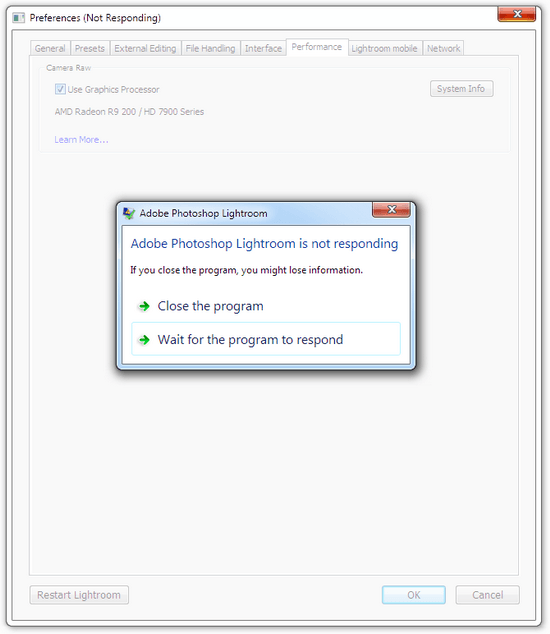
Die GPU-Integration führt dazu, dass Adobe Lightroom 6 / CC im Entwicklungsmodus abstürzt und in einigen Fällen sogar versucht wird, die Funktion auszuschalten.
Nach einigen Nachforschungen haben wir eine Lösung für dieses Problem gefunden, also ohne weiteres hier So beheben Sie das Problem, dass Adobe Lightroom 6 / CC auf AMD-GPUs nicht reagiert: Laden Sie die Beta-Version des AMD Catalyst-Treibers von der Website des Unternehmens herunter und installieren Sie sie.
Die endgültige Version der Catalyst Software Suite ist 15.7.1 und wurde am 29. Juli 2015 vom Unternehmen veröffentlicht, um das neue Windows 10-Betriebssystem besser unterstützen zu können.
Zu Testzwecken veröffentlicht AMD häufig Betatreiber, um sicherzustellen, dass die endgültige Version so wenige Fehler wie möglich aufweist. Der neueste Beta-Treiber ist Version 15.8 und wurde am 31. August 2015 von AMD veröffentlicht.
Der erste Eintrag im Änderungsprotokoll "Behobene Probleme" für den AMD Catalyst-Treiber 15.8 Beta enthält einen Fix für das Problem "Adobe Lightroom kann abstürzen, wenn das GPU-Rendering aktiviert ist".
Dies bedeutet, dass AMD die Ursache des Problems identifiziert und es geschafft hat, es zu patchen. Laden Sie den neuesten Beta-Treiber von der Website des Grafikkartenherstellers herunter, um das Problem zu beheben, dass Adobe Lightroom 6 / CC auf AMD-GPUs nicht reagiert.
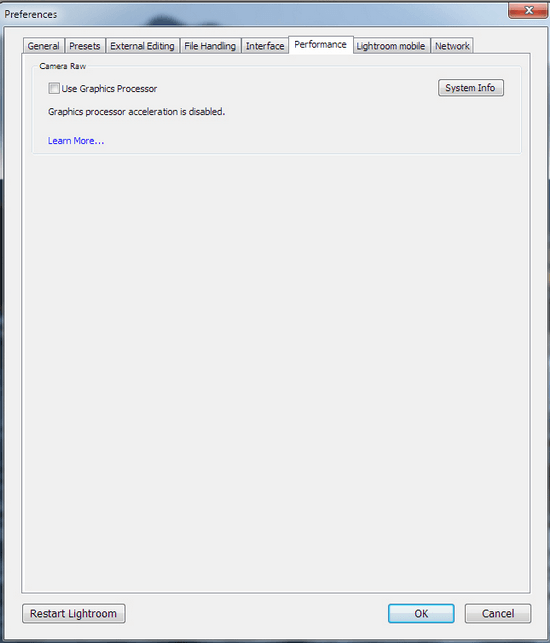
Durch die Installation des neuesten AMD Catalyst Beta-Treibers wurden die Probleme behoben: Die GPU-Integration kann deaktiviert werden und Adobe Lightroom 6 / CC stürzt im Entwicklungsmodus bei aktivierter GPU-Integration nicht ab.
Wir haben die Lösung in Adobe Lightroom 6.1.1 erfolgreich auf einem PC mit Windows 7 64-Bit und einer Grafikkarte der AMD HD 7900-Serie getestet. Lassen Sie uns im Kommentarbereich unten wissen, ob diese Lösung für Sie funktioniert!






































